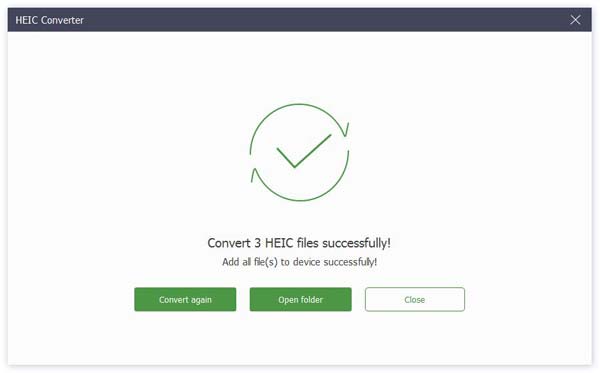ユーザーガイド
- イントロダクション
- インストールと登録
- iPhoneとPC間の転送
- iPhoneとAndroid間の転送
- PCとAndroid間の転送
- フォトマネージャー
- 音楽マネージャー
- ビデオマネージャー
- 連絡先マネージャー
- メッセージマネージャー
- 連絡先のバックアップ
- 連絡先の復元
- 着メロメーカー
- HEIC変換
やってみよう!
イントロダクション
Apeaksoft MobieTrans をお選びいただきありがとうございます。この強力なデータ転送ツールを使用すると、iOS デバイス、Android フォン、PC 間でさまざまなデータを簡単に転送できます。写真、音楽、ビデオ、連絡先、SMS に関係なく、iTunes なしでデータの転送と管理が簡単になります。
さらに、ワンクリックで連絡先をバックアップ・復元したり、お気に入りの音楽で着信音を作成したり、HEICファイルを他の形式に変換したりすることもできます。使い方の詳細は以下をご覧ください。さあ、実際に使ってみましょう。

インストールと登録
インストールを開始する
ステップ 1: あなたがダウンロードすることができます Apeaksoft MobieTrans ボタンをクリックして:
ステップ 2: ファイルをクリックして、次のインストールを許可します。
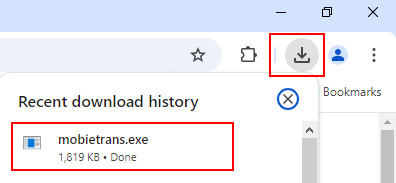
ステップ 3: メディア掲載 インストールを開始する しばらくお待ちください。インストールはすぐに完了します。
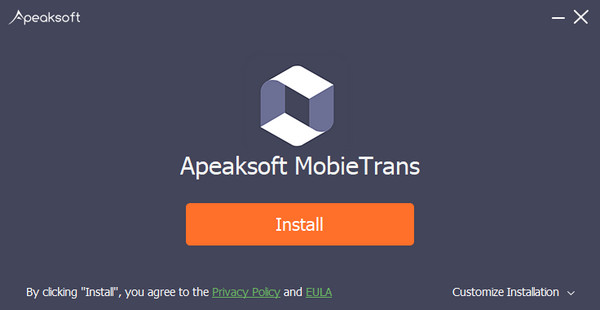
会員登録する
このソフトウェアを初めて開くと、登録ウィンドウがポップアップ表示されます。電子メール アドレスと登録コードを入力してください。
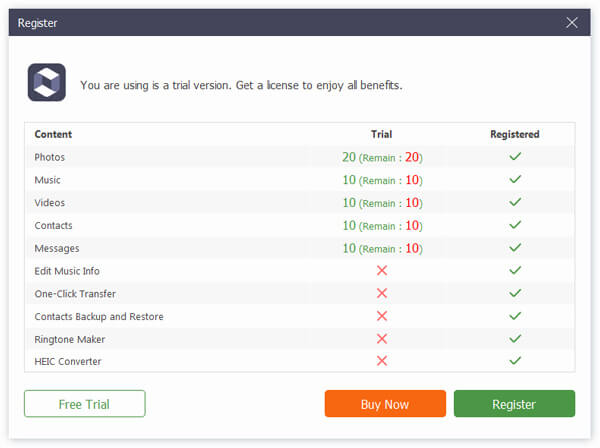
購入したユーザーの場合は、メールアドレスと登録コードを入力してください。メールアドレスはプログラムを購入したときに使用したメールアドレスで、登録コードはプログラムの購入に成功した後の確認メールに記載されています。スペースや間違った文字がないことを確認するために、メールから登録コードをコピーすることをお勧めします。
購入していないユーザーの場合は、「後で注文」をクリックすると、30 日間無料でプログラムを試すことができます。満足して購入したい場合は、「購入」をクリックすると、購入ページに移動します。
また、インターフェイスの右上隅にあるキーボタンをクリックして、レジスター ウィンドウを開くこともできます。
メニューボタンをクリックして検索するのと同じです 会員登録する オプションを選択します。
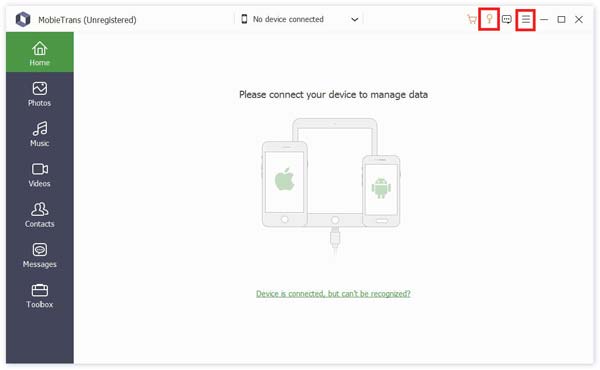
注意: あなたがそれを首尾よく購入した後に、登録コードはあなたが注文フォームに記入したあなたのEメールアドレスに送られるでしょう。
電子メールアドレス: 注文フォームに記入したEメールアドレス。
登録コード: 購入の成功後に受け取った注文確認書に、アクティベーションキー、ライセンスコード、またはKEYCODE(S)とマークされている文字列。
iOSとPC間の転送
iOS デバイス、Android フォン、PC 間でデータを転送および管理するプロとして、写真、音楽、ビデオ、連絡先、メッセージを転送するために使用できます。
ここでは、たとえば写真の転送方法を紹介します。
ステップ 1: ソフトウェアを開き、iOSデバイスをPCに接続します。次に、左側のバーにある「写真」オプションをクリックします。

ステップ 2: その後、デバイス上のさまざまなフォルダーにある写真が表示されます。対象の写真をタップします。

ステップ 3: インターフェース中央のPCボタンをクリックします。すると、写真の保存先を設定するためのウィンドウがポップアップ表示されます。

ステップ 4: 数秒後、成功ウィンドウが表示されます。クリックしてください。 開いたフォルダ 写真をチェックアウトします。

iOSとAndroidデバイス間の転送
強力な転送機能により、iOS デバイスと Android デバイス間の障壁がなくなり、iOS デバイスと Android デバイス間のデータ転送が容易になります。
iOS デバイスから iOS デバイスへ、または Android デバイスから Android デバイスへデータを転送することもできます。
ここでは、iOSデバイスとAndroidデバイス間でデータを転送する方法を示します。
ステップ 1: ソフトウェアを開き、iOS デバイスと Android デバイスを PC に接続します。次に、左側のバーにある [写真] オプションをクリックします。

ステップ 2: その後、デバイス上のさまざまなフォルダーにある写真が表示されますので、目的の写真を選択します。

ステップ 3: 写真ボタンをクリックし、写真を受信する対象デバイスを選択します。
数秒後に、成功したウィンドウが表示されます。

PCとAndroid間の転送
ステップ 1: ソフトウェアを開き、Android デバイスを PC に接続します。次に、左側のバーにある [写真] オプションをクリックします。

ステップ 2: 転送したい写真を選択し、上部の PC ボタンをクリックして写真を転送します。

次に、写真の保存パスを設定するためのウィンドウがポップアップ表示されます。

ステップ 3: 数秒後、成功ウィンドウが表示されます。クリックしてください。 開いたフォルダ 写真をチェックアウトします。

フォトマネージャー
PCからデバイスに写真を追加します。
最初は、 カメラロール iOS システムの制限により、写真の追加はサポートされていません。そのため、写真はフォト ライブラリにのみ追加できます。
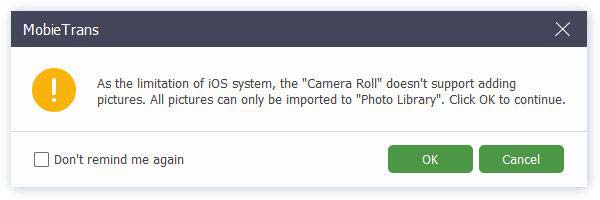
ステップ 1: 写真オプションをタップします。左上の追加ボタンをクリックして選択します ファイルの追加 or フォルダの追加.

ステップ 2: するとパスウィンドウがポップアップします。PCで写真を探してクリックします。 店は開いています 転送を開始します。
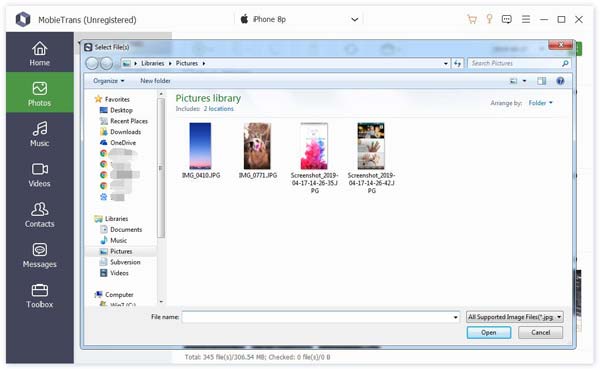
ステップ 3: 数秒後、デバイス上で対象の写真が表示されます。
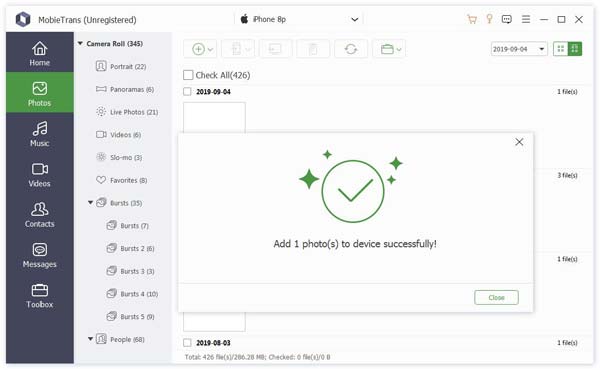
デバイス上の写真を削除する
ステップ 1: 写真オプションで、不要な写真を選択します。

ステップ 2: 上部バーの中央にある「ゴミ箱」ボタンをクリックします。または、写真を右クリックして検索することもできます。 削除 オプションを選択します。
ステップ 3: 詳しくはこちら あり ポップアップウィンドウで、数秒以内に写真が削除されます。
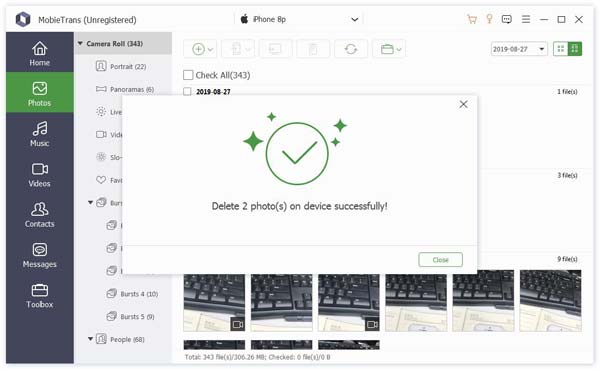
新しいアルバムを作成
ステップ 1: デバイスに新しいアルバムを作成するには、次の 2 つの方法があります。
まず、上部のポートフォリオボタンをクリックして選択します アルバムを作成する.

次に、写真リストの領域を右クリックします。 選択する アルバムを作成する.
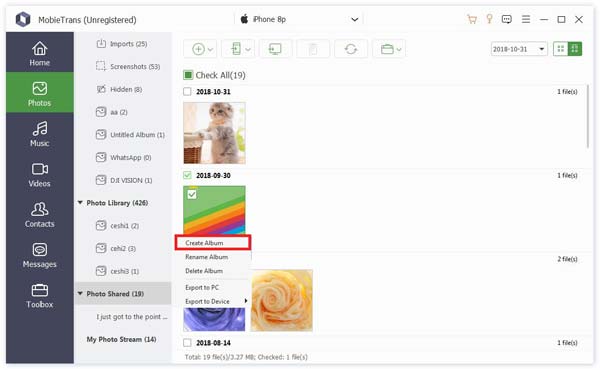
ステップ 2: 次に、新しいアルバムに名前を付けて、写真を追加する必要があります。
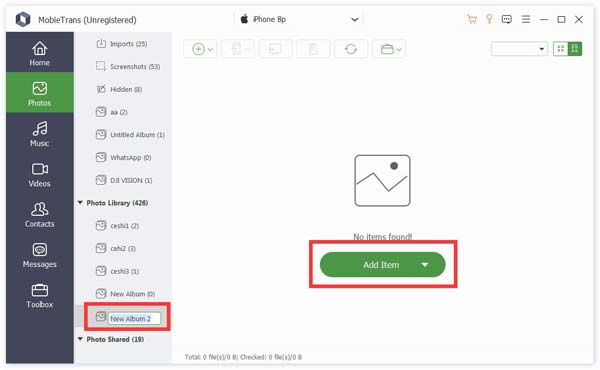
ステップ1の写真をご覧ください。 ここにあります アルバムの名前を変更 および アルバムを削除 右クリックメニューバーのオプション。
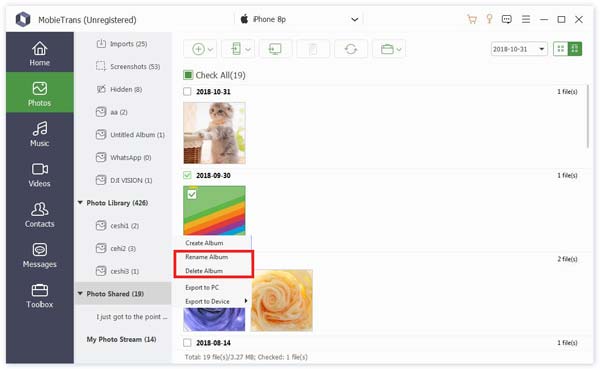
写真をエクスポートする
ステップ 1: 写真オプションをタップします。 対象の写真を選択します。

写真フォルダ全体をエクスポートしたい場合は、アルバムを右クリックするだけです。エクスポートオプションも表示されます。

ステップ 2: 次に、電話ボタンまたは PC ボタンをクリックして、写真を他の電話または PC にエクスポートできます。
ちなみに、対象の写真を右クリックして選択することもできます PCにエクスポート or デバイスにエクスポート.

ステップ 3: PC にエクスポートする場合でも、写真のパスを設定する必要があります。

ステップ 4: 数秒後、成功ウィンドウが表示されます。クリックしてください。 開いたフォルダ 写真をチェックアウトします。

プレビューと情報
見たい写真を右クリックします。 最初に[プレビュー]オプションが表示されます。 クリックして。
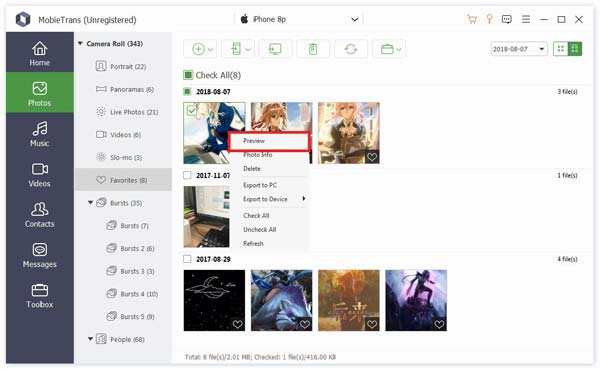
同じリストには、 写真情報 その情報を見るために。
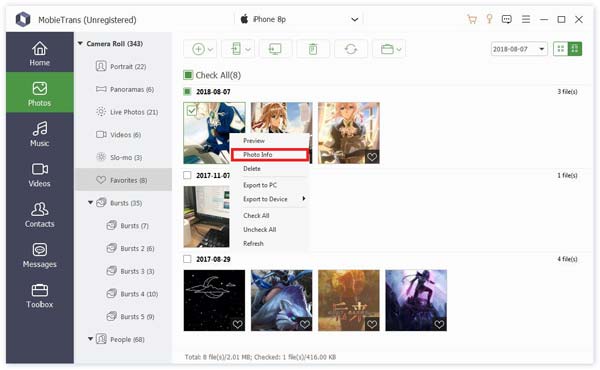
情報ウィンドウで、クリックできます クリップボードにコピー 情報をコピーして保存または共有します。
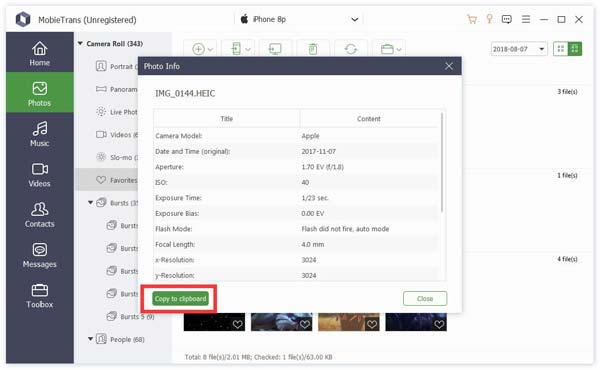
音楽マネージャー
PCからデバイスに音楽を追加する
ステップ 1: 音楽オプションをタップします。左上の追加ボタンをクリックして選択します ファイルの追加 or フォルダの追加.

ステップ 2: するとパスウィンドウがポップアップします。PCで音楽を探してクリックします。 店は開いています 転送を開始します。

ステップ 3: 数秒後、デバイス上で対象の音楽が表示されます。

デバイスの音楽を削除する
ステップ 1: 音楽オプションで、不要な音楽を選択します。

ステップ 2: 上部バーの中央にある「ゴミ箱」ボタンをクリックします。または、音楽を右クリックして検索することもできます。 削除 オプションを選択します。
ステップ 3: 詳しくはこちら あり ポップアップウィンドウで、数秒以内に写真が削除されます。
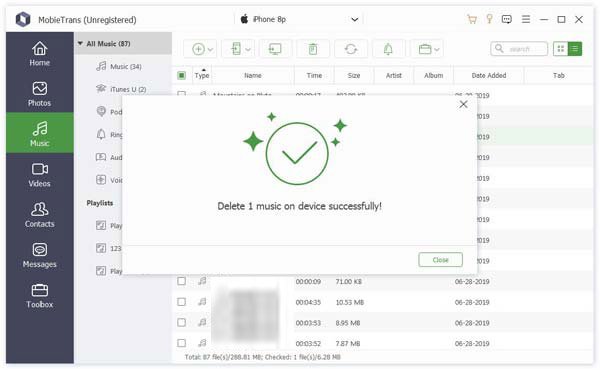
着信音を作成する
ステップ 1: 使用したい音楽を選択してください。ベルボタンをクリックしてください。
ステップ 2: 次のポップアップウィンドウで、これらを行う必要があります。

1. ファイルが正しいことを確認します。 そうでない場合は、別のものを選択できます。
2. 開始点と終了点を設定します。再生ボタンをクリックして聴くこともできます。
3. 着信音の音量を調整します。
4。 PCで保存パスを設定します。
次に、をクリックします。 生成する。 数秒で終了します。
新しいプレイリストを作成する
ステップ 1: デバイスに新しいプレイリストを作成するには、次の 2 つの方法があります。
まず、上部のポートフォリオボタンをクリックして選択します プレイリストを作成する.

次に、音楽リストの領域を右クリックします。 選択する プレイリストを作成する.
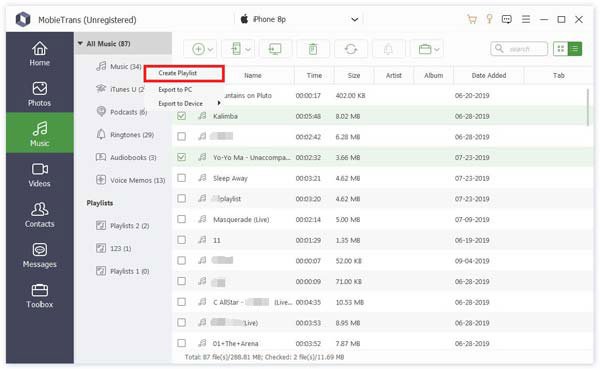
ステップ 2: 次に、新しいアルバムに名前を付けて音楽を追加する必要があります。

ステップ1の写真をご覧ください。 ここにあります プレイリストの名前を変更する および プレイリストを削除 右クリックメニューバーのオプション。
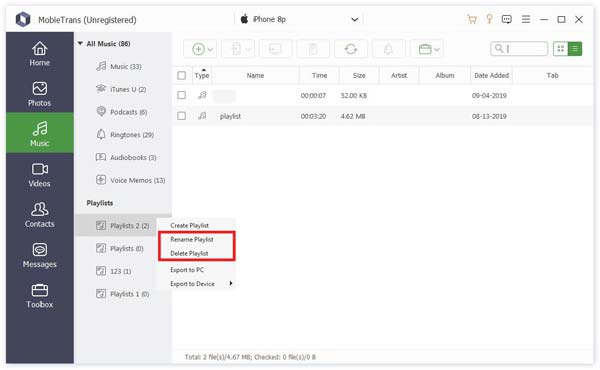
音楽をエクスポートする
ステップ 1: 音楽オプションをタップします。 ターゲット音楽を選択します。

プレイリスト全体をエクスポートしたい場合は、アルバムを右クリックするだけです。エクスポートオプションも表示されます。

ステップ 2: 次に、電話ボタンまたは PC ボタンをクリックして、音楽を他の電話または PC にエクスポートできます。
ちなみに、対象の音楽を右クリックして選択することもできます PCにエクスポート or デバイスにエクスポート.

ステップ 3: PC にエクスポートする場合でも、音楽のパスを設定する必要があります。
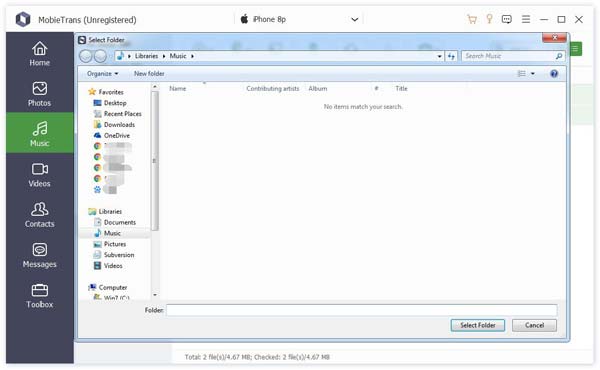
ステップ 4: 数秒後、成功ウィンドウが表示されます。クリックしてください。 開いたフォルダ あなたの音楽をチェックしてください。
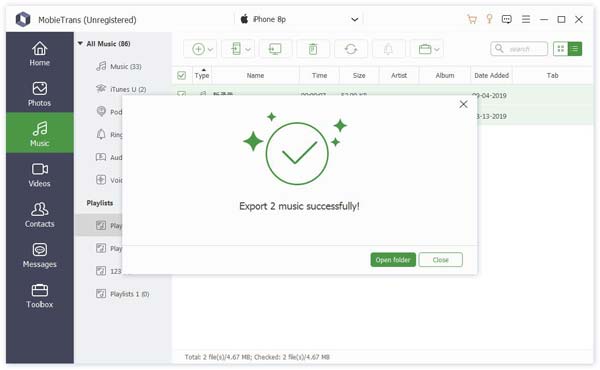
音楽情報を再生および編集する
見たい写真を右クリックします。 最初に[再生]オプションが表示されます。 クリックして。
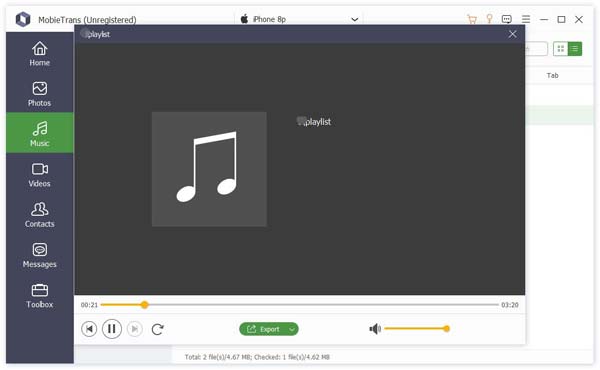
同じリストには、 音楽情報 その情報を見るために。

情報ウィンドウで、クリックできます クリップボードにコピー 情報をコピーして保存または共有します。
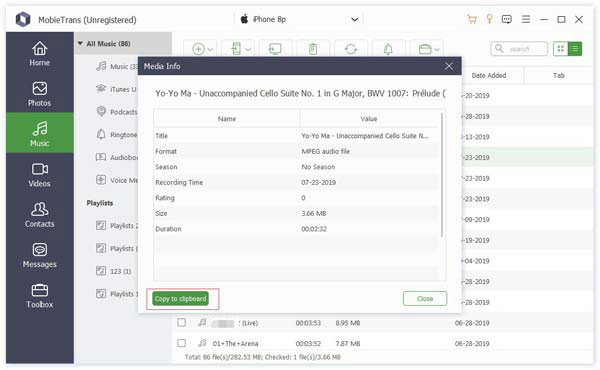
ビデオマネージャー
PCからデバイスにビデオを追加します。
ステップ 1: ビデオオプションをタップします。左上の追加ボタンをクリックして選択します ファイルの追加 or フォルダの追加.
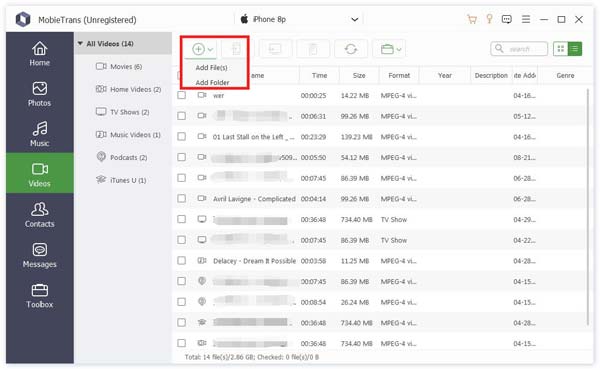
ステップ 2: するとパスウィンドウがポップアップします。PCで動画を探してクリックします。 店は開いています 転送を開始します。
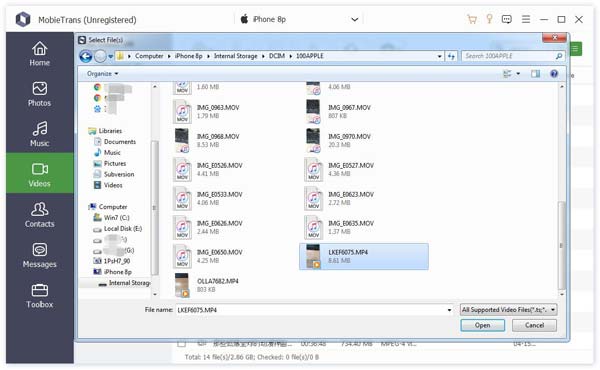
ステップ 3: 数秒後、デバイス上で対象のビデオが表示されます。
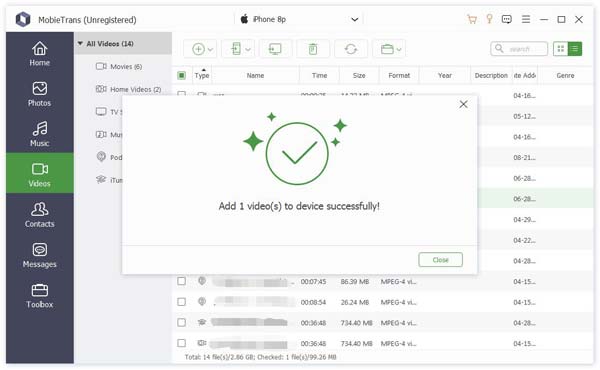
デバイス上のビデオを削除する
ステップ 1: ビデオ オプションで、不要なビデオを選択します。

ステップ 2: 上部バーの中央にある「ゴミ箱」ボタンをクリックします。または、動画を右クリックして検索することもできます。 削除 オプションを選択します。
ステップ 3: 詳しくはこちら あり ポップアップウィンドウで、数秒以内にビデオが削除されます。
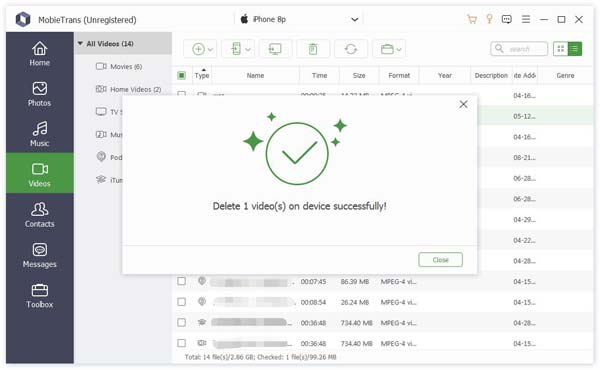
動画をエクスポートする
ステップ 1: ビデオオプションをタップします。 ターゲットビデオを選択します。

ビデオフォルダ全体をエクスポートしたい場合は、フォルダを右クリックするだけです。エクスポートオプションも表示されます。

ステップ 2: 次に、電話ボタンまたは PC ボタンをクリックして、ビデオを他の電話または PC にエクスポートできます。
ちなみに、対象の動画を右クリックして選択することもできます PCにエクスポート or デバイスにエクスポート.
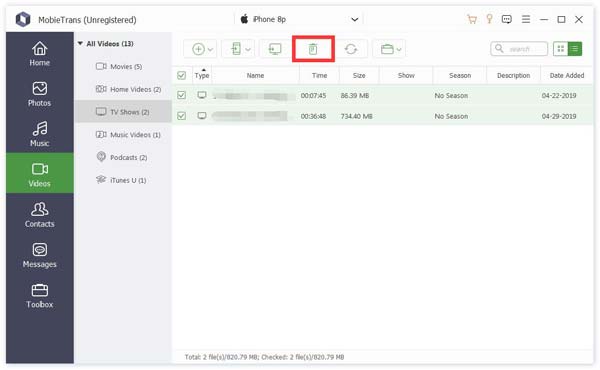
ステップ 3: PC にエクスポートする場合でも、ビデオのパスを設定する必要があります。
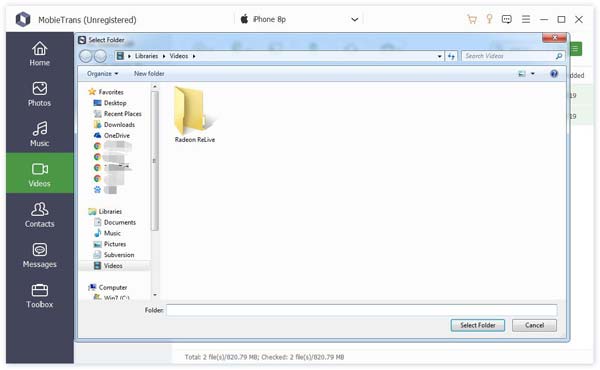
ステップ 4: 数秒後、成功ウィンドウが表示されます。クリックしてください。 開いたフォルダ ビデオをチェックしてください。

ビデオを再生する
見たいビデオを右クリックします。 最初に[プレビュー]オプションが表示されます。 クリックして。
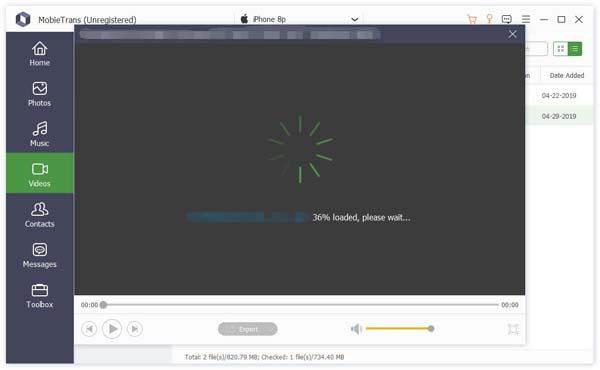
連絡先マネージャー
デバイスに連絡先を追加する
ステップ 1: 左側の連絡先オプションを選択し、上部のプラスボタンをクリックします。
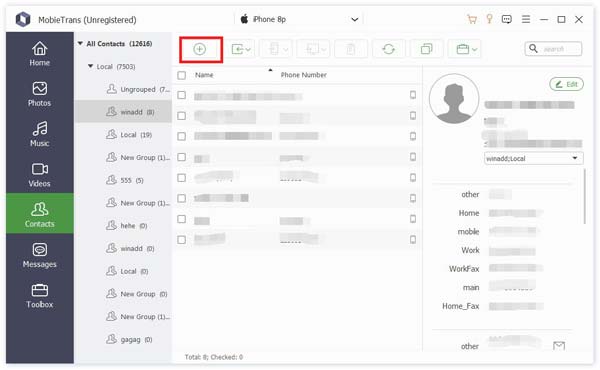
ステップ 2: すると、新しい連絡先の右側に情報リストが表示されます。情報を入力する必要があります。
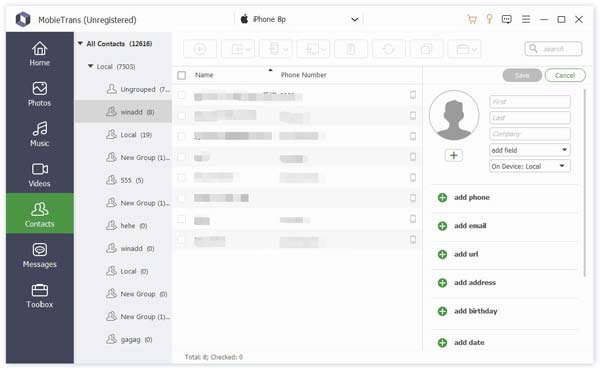
ステップ 3: 詳しくはこちら Save リストの一番上にある をクリックして、新しい連絡先の作成を完了します。
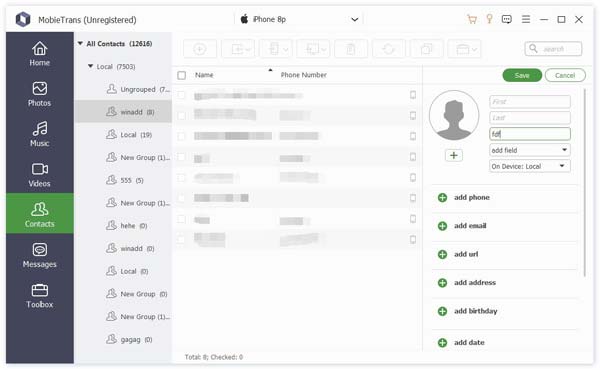
ちなみに、CSVカードまたはvCardファイルから新しい連絡先を追加することもできます。左から2番目のボタンをクリックして、追加したいファイルを選択してください。

デバイスの連絡先を削除する
ステップ 1: 連絡先オプションで、不要な連絡先を選択します。

連絡先グループ全体を削除したい場合は、グループを右クリックするだけです。削除オプションも表示されます。
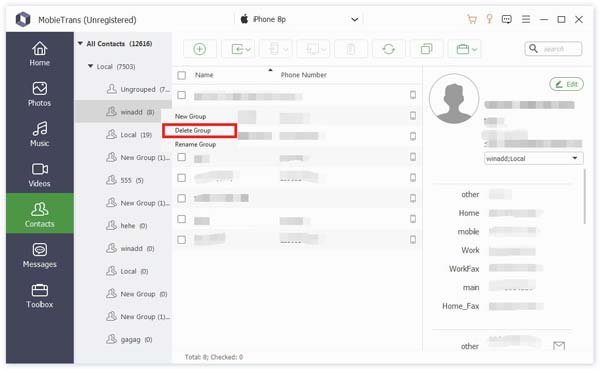
ステップ 2: 上部バーの中央にある「ゴミ箱」ボタンをクリックします。または、動画を右クリックして検索することもできます。 削除 オプションを選択します。
ステップ 3: 詳しくはこちら あり ポップアップウィンドウで、数秒以内に写真が削除されます。
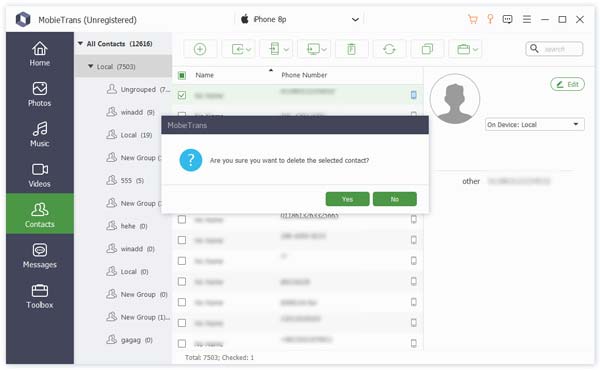
エクスポート連絡先
ステップ 1: 連絡先オプションをタップします。 ターゲットの連絡先を選択します。

ステップ 2: 次に、電話ボタンまたは PC ボタンをクリックして、連絡先を他の電話または PC にエクスポートできます。
ちなみに、対象の動画を右クリックして選択することもできます PCにエクスポート or デバイスにエクスポート.
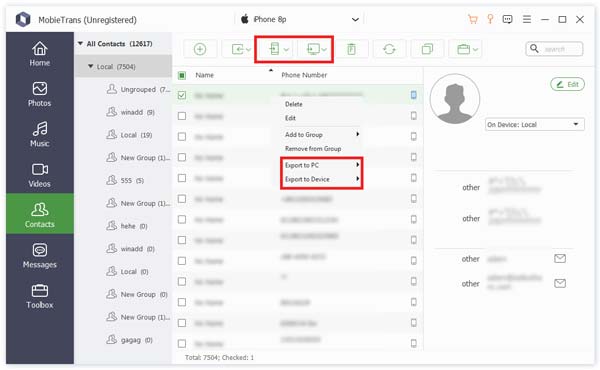
ステップ 3: PC にエクスポートする場合でも、ビデオのパスを設定する必要があります。

ステップ 4: 数秒後、成功ウィンドウが表示されます。クリックしてください。 開いたフォルダ 連絡先をチェックアウトします。
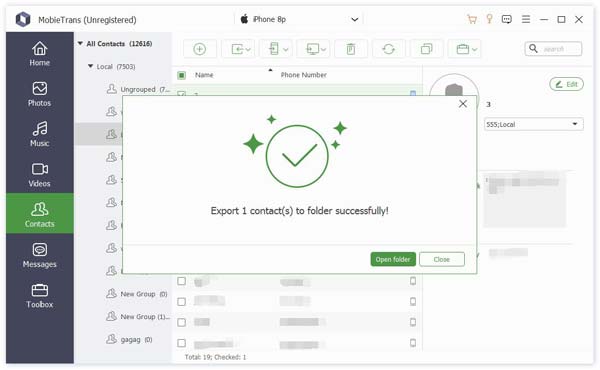
重複した連絡先を見つける
ステップ 1: 連絡先オプションをタップします。上部にある二重四角ボタンをクリックします。
ステップ 2: 数秒後、重複した連絡先が検出されます。

ステップ 3: 統合する連絡先をタップしてクリックします 選択を結合 複製をマージします。 その後、数秒でこれを行います。
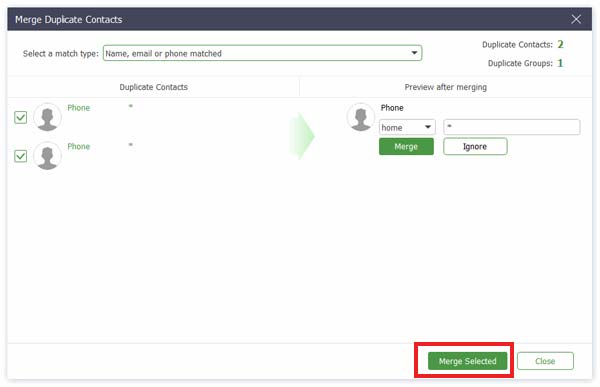
グループを作成して名前を変更する
左のバーの領域を右クリックします。 メニューバーに削除オプションと名前変更オプションがあります。
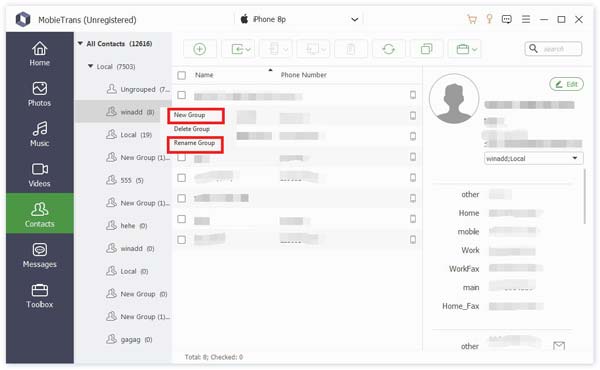
これらのオプションは、上部のポートフォリオ ボタンをクリックすることでも見つかります。
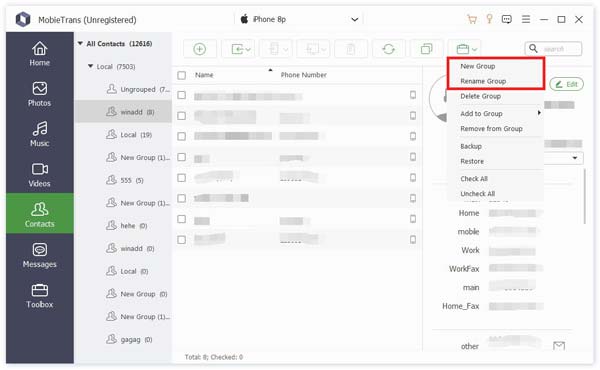
グループ内の連絡先を追加および削除する
ステップ 1: 連絡先オプションをタップします。 ターゲットの連絡先を選択します。

ステップ 2: 連絡先を右クリックすると表示されます グループに追加 および グループから削除。 必要なものを選択します。
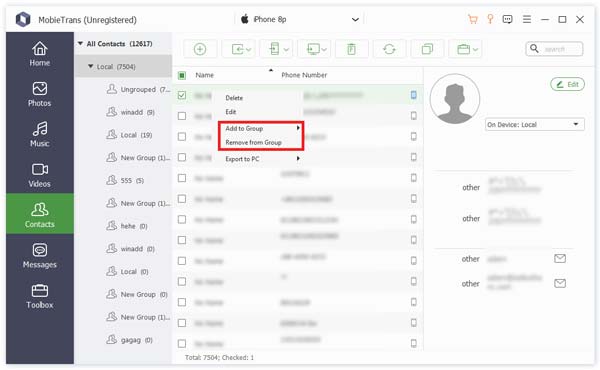
上部のポートフォリオボタンをクリックしてこれらの操作を行うこともできます。
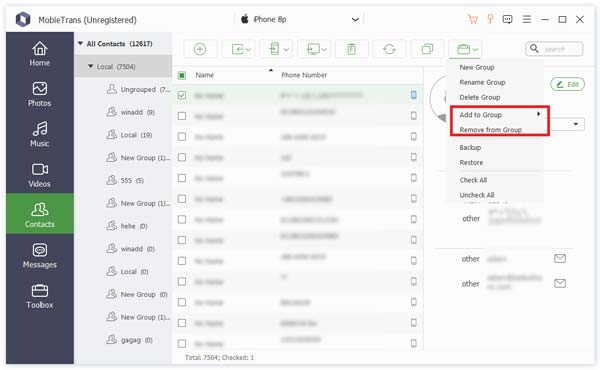
連絡先情報を編集
クリックして 編集 右上では、対象の連絡先の情報を編集できます。
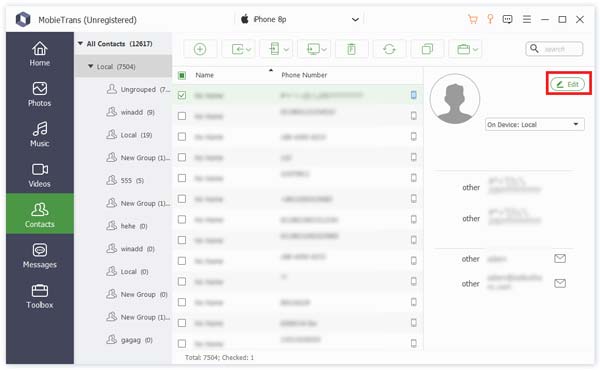
メッセージマネージャー
メッセージをPCにエクスポート
ステップ 1: エクスポートするメッセージをタップします。

ステップ 2: 上部のPCボタンをクリックするか、右クリックしてエクスポートオプションを見つけます。 CSV ファイル、HTML ファイル、TXT ファイル.
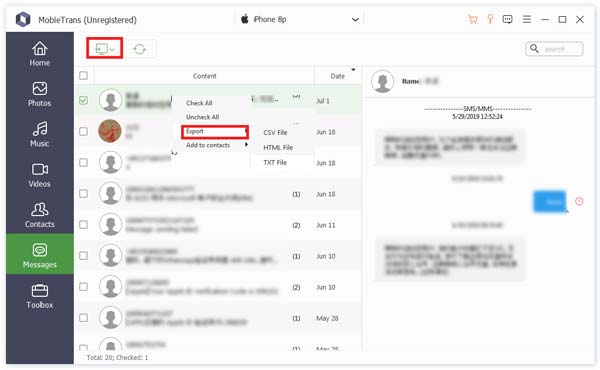
ステップ 3: 次に、メッセージの保存パスを設定する必要があります。
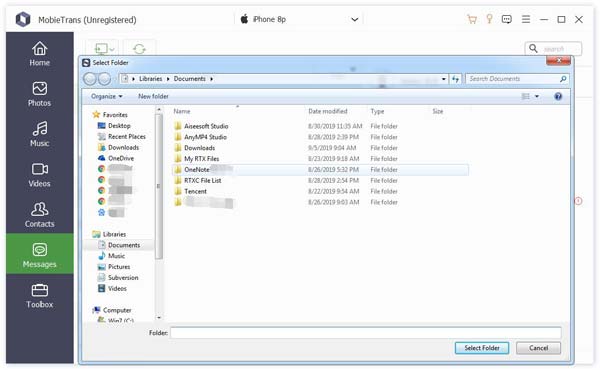
数秒後に終了します。
連絡先のバックアップ
ステップ 1: 詳しくはこちら 連絡先のバックアップ 接続されたインターフェースまたはツールボックスのインターフェースで。
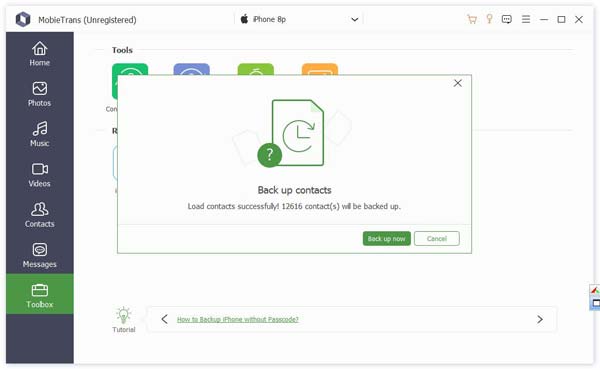
ちなみに、連絡先オプションのインターフェース上部にあるポートフォリオボタンをクリックして見つけることもできます。
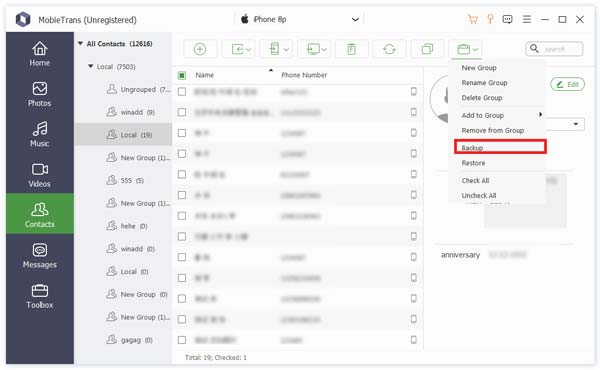
ステップ 2: 詳しくはこちら 今すぐバックアップ 数秒以内にバックアップが取得されます。
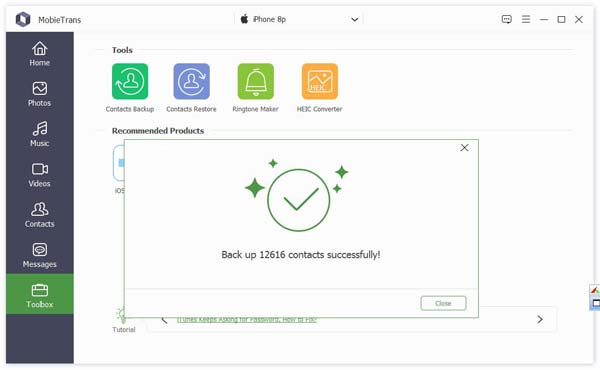
連絡先の復元
連絡先を復元する前に、連絡先のバックアップが存在することを確認する必要があります。
ステップ 1: 詳しくはこちら 連絡先の復元 接続されたインターフェースまたはツールボックスのインターフェースで。
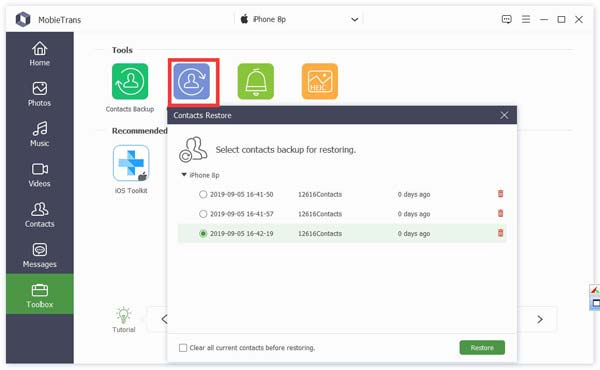
ちなみに、連絡先オプションのインターフェース上部にあるポートフォリオボタンをクリックして見つけることもできます。
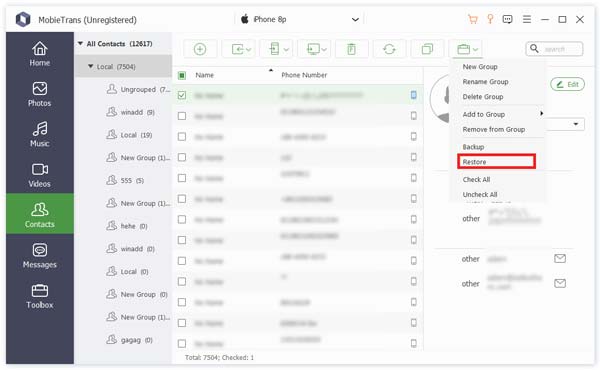
ステップ 2: 詳しくはこちら リストア 数秒で連絡先を取得できます。
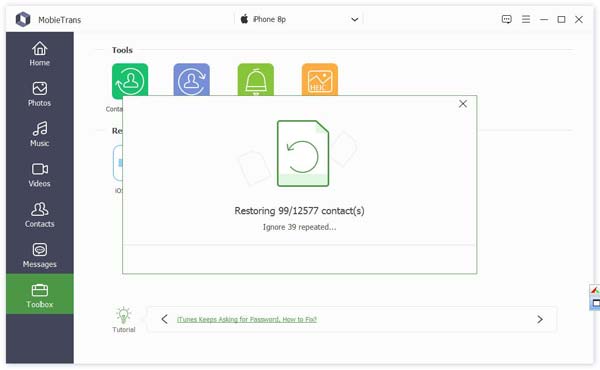
着メロメーカー
ステップ 1: 詳しくはこちら 着メロメーカー 接続されたインターフェースまたはツールボックスのインターフェースで。 そして、音楽のソースを選択します。
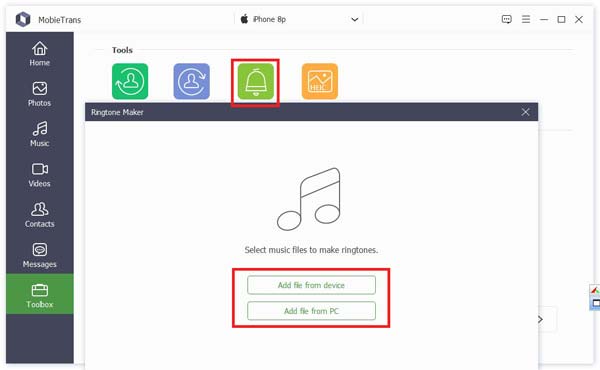
ステップ 2: 次のポップアップウィンドウで、これらを行う必要があります。

1. ファイルが正しいことを確認します。 そうでない場合は、別のものを選択できます。
2. 開始点と終了点を設定します。再生ボタンをクリックして聴くこともできます。
3. 着信音の音量を調整します。
4。 PCで保存パスを設定します。
次に、をクリックします。 生成する。 数秒で終了します。
HEIC変換
ステップ 1: 詳しくはこちら HEIC変換 接続されたインターフェースまたはツールボックスのインターフェースで。 そして、画像のソースを選択します。

ステップ 2: 次のポップアップウィンドウで、これらを行う必要があります。
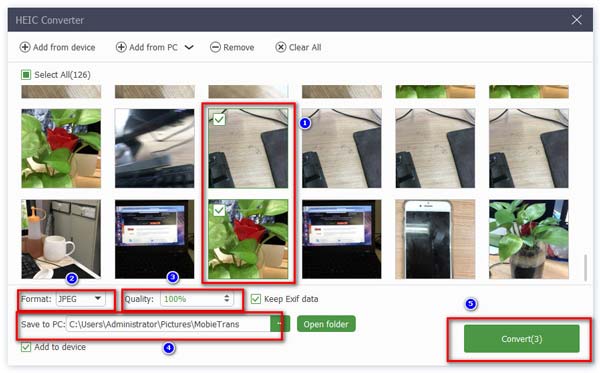
1. 変換する写真を選択します。
2. ターゲットの形式を JPEG または PNG から選択します。
3. 画質を設定します。
4. 画像の保存パスを設定します。
5。 クリック 変換 始めること。
数秒後、完了します。